提供:FIFINE
FIFINE様のご厚意で、2021年4月発売のUSBコンデンサマイクFIFINE K683Aをレビューさせていただけることとなりました。
FIFINE K683Aは、単一指向性のUSBコンデンサマイク。
3.5mmジャックにつなげるだけのものと異なり、
- 向きを調整すれば、自分の声だけキレイに拾える
- USBからの電力供給により、声質改善用の処理を動かせる
という特性を持っています。
公式サイトを設置例を見るとゲーム実況者がメインターゲットのように見えますが、PC作業の効率・品質アップに役立つガジェットを求めているぼく的には
- Web会議の声質改善
- PCでの音声入力精度Up
の2つで使えるかなと。
実際に使ってみると「なんでもっと前にこのマイクを買っておかなかったんだ」と思うくらい 文字入力効率が上がりました。
Web会議の声質改善にも役立ちはしましたが、テレワーク環境下でのトータルのQOLを考えると気になるポイントも。
具体的に何がどうだったかは、記事本文内でお伝えします。
FIFINE K683Aが気になった理由
作業の効率と品質をアップさせたかったのが理由です。
詳しくは以下2つ。
- Web会議の声質改善のため
- PCで音声入力するため
それぞれ詳しくお話します。
Web会議の声質改善
1つ目は、仕事面。
ぼくは普段テレワークなんですが、とある仕事仲間のWeb会議での音声がめちゃくちゃクリアなんです。
聞いてみたところ「単一指向性のコンデンサマイクを使っている」とのこと。
となると、ぼくがいつも使っている業務用骨伝導ワイヤレスイヤホンShokz OpenCommとどう違うのか、試してみたくなりました。
PCでの音声入力
2つ目は、プライベート。
本ブログの運営をはじめ休日にPCに文章を打ち込むことが多いので、その効率を上げるため音声入力を活用しようと考えました。
しかし手持ちのPCにはマイクがない。スマホを使うにも、たとえば「Google DocsにPCとスマホを同時につないでスマホから音声入力しつつPCで編集」となるとGoogle Docsの同期のもたつきが気になって効率が上がらない。
そのため、PCから直接音声入力したかったんですが、ただPCに備え付けられたマイクの品質ではまともに音声入力できませんでした。
なので、そこそこの集音力を持つUSBコンデンサマイクがほしかったのです。
FIFINE K683Aの概要
注目ポイント
プロな音質
単一指向性のコンデンサーマイクの集音特性で、ゲーミング、ポッドキャスティング、ストリーミング、ディクテーション、ナレーションなどの用途には非常にクリアな音質を提供できます。使いやすいコントロールボタン
マイクの本体は音量調整ゲイン、ミュートボタン、イヤホン出力端子が付いており、録音中で簡単に音声をコントロールできます。ヘッドフォン出力ジャック
3.5mm端子対応なイヤホンジャックは、録音をモニターしたら、機械のオーディオを聴いたりことが実現可能です。ポップフィルターが付属
U型のポップフィルターは取り付けやすいで、ポップ音や環境騒音を有効的に防ぎ、ボーカルの編集をより容易にします。約2mのUSB-B-USB-A / Cケーブル
出典:amazon.co.jp
さまざまなコンピューター、Windows / Mac / PS4 PS5 と簡単に接続可能、交換アダプターは必要ありませんです。
仕様・スペック
- 動作電圧動作電流:5V/34mA
- 指向特性:単一指向性
- 周波数応答:50Hz-17kHz
- 感度:-43±3dB
- 同値ノイズレベル:66dB
- ダイナミックレンジ:75dB
- S/N比:71dB
- サンプルレート:192Hz/24bit
FIFINE K683Aレビュー
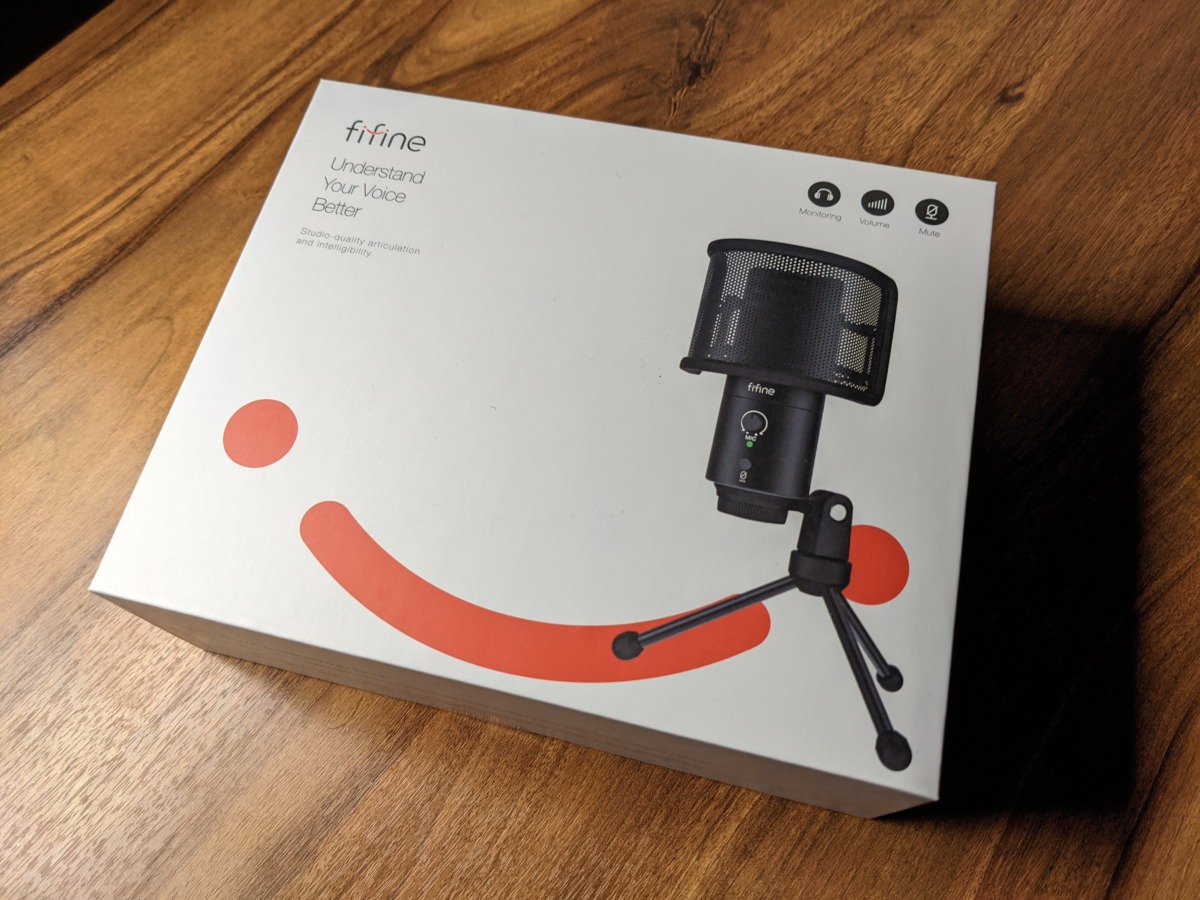

それではレビューしていきます。
外観・デザイン:プロ機材のような出で立ち

マイクだけをスタンドに取り付けるとこういう形になりますが、

付属のポップフィルターを装着すると、ちょっとプロ感が出ます。

前面にはマイク感度(ゲイン)調整用のツマミとミュートボタン。

背面にはモニター用の3.5mmイヤホンジャックが備え付けられています。
こちらにイヤホンを接続することで、マイクで収録された自分の音声がリアルタイムで確認できる、というわけ。

本体の下には、USB Type Bが接続できるようになっています。
何でType Bなの?と思うかもしれませんが、ビデオカメラなど動画や音声を扱う世界ではまだまだType B が一般的なのです。
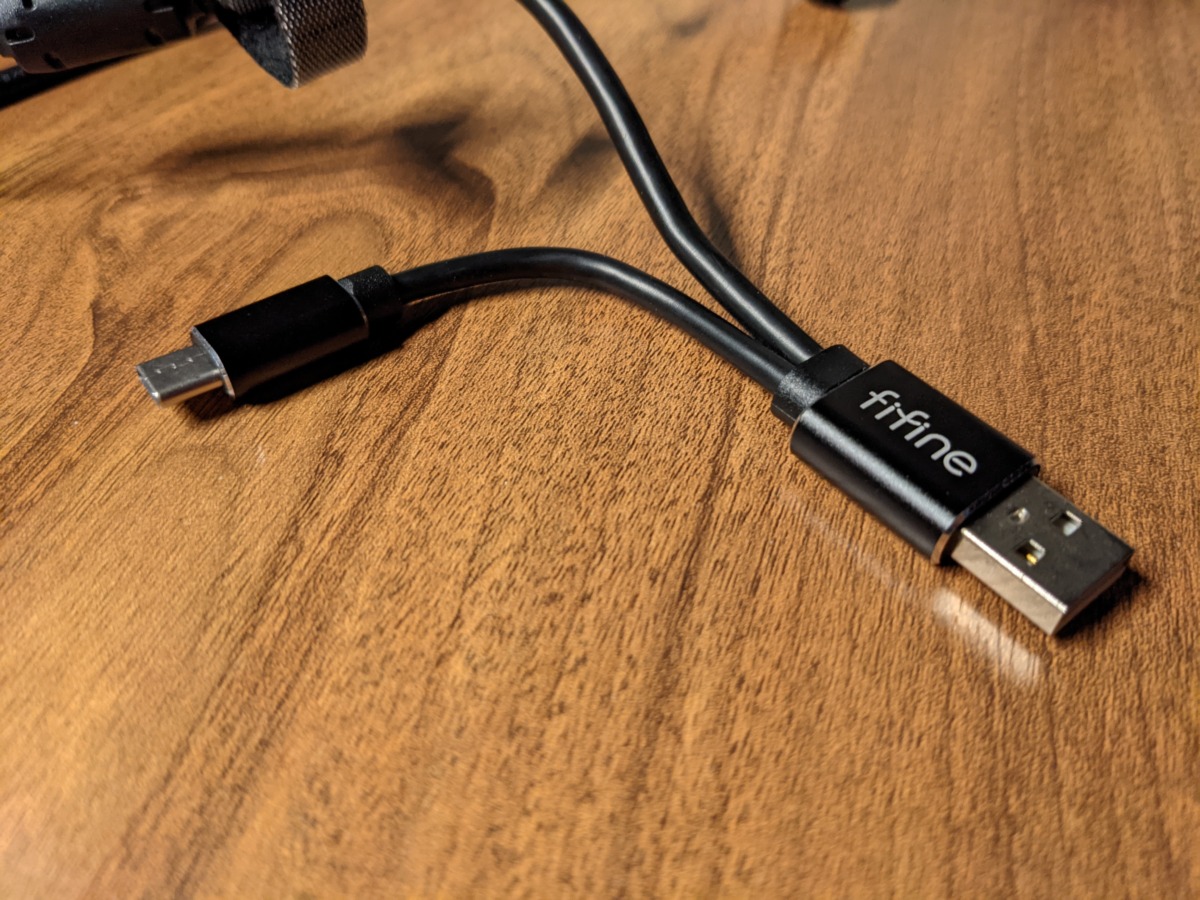
付属のケーブル。片側は当然USB Type B ですが、もう片側には USB-CとUSB-A両方使えるようになってます。
接続できるデバイスに広がりができるので嬉しい配慮です。
大きさ:そこそこ存在感あり

デスクに置いてみると、マイク本体&スタンドに高さがあることもあり、かなり存在感があります。
付属のケーブルも太く、かつ長さ2mあるので、上手に隠さないとそこそこかsばります。配線の取り回しには苦労するかもしれません。
もちろんケーブルは必要なものなんですが、普段ワイヤレスデバイスを主に使っている管理人からすると、ちょっと邪魔だなと感じます。

なお、付属の交換ネジを使えばマイクアームへの設置も可能。
デスクの上を広く保ちたい場合、マイクアームの併用を考えて良いでしょう。
※追記:マイクアーム買いました。2000円でスペースの問題が解決できました
参考 GRANPROマイクアームレビュー | 安心して買って良し。2000円未満の定番ベストセラー
操作感:必要最低限


マイク感度調整ツマミとミュートボタンのみの最低限の構成です。
ミュートボタンを押したらTeamsでもミュート表示になる、的な連携はありません。
マイク感度(ゲイン)調整用のツマミは、音声入力の感度を調整したり、Web会議で「声が遠いです」と言われたときに使うと便利です。
声質:圧倒的に良好
録音専用デバイスの本懐、声質の良さを評価していきます。
声質は圧倒的に良好
以下の3つを比較してみます。
- 一般的なマイク性能の完全ワイヤレスイヤホン、EDIFIER NeoBuds Pro
- 業務用インカムとして開発されたヘッドセット、Shokz OpenComm
- 本記事のレビュー対象、録音専用のUSBコンデンサマイク、FIFINE K683A
結果はこちら。
FIFINE K683Aの圧勝です。
EDIFIER NeoBuds ProやAftershokz OpenCommは、発音と同時にザーザーという雑音が入ってしまっています。
一方、FIFINE K683Aはほぼ雑音が入らず声だけをクリアに拾っており、かつ奥行きもしっかり表現しています。

さすが録音専用デバイスです
Web会議の相手の反応はまちまち
FIFINE K683Aを使ったWeb会議の最後に相手に感想を聞いてみたところ、
- 全体的な声の音質がよく、聞きやすい
- ただ時々声が遠くなる瞬間があって困る
という反応でした。
声質は良好なようですが……
単一指向性だからこそのデメリットも
単一指向性ということで、マイクの向いている方向から外れると声が聞こえにくくなってしまう、というデメリットもあるようです。
テレワーク環境だと、姿勢を変えたり、急きょ郵便物を受け取りに行かなければならないケースがあります。
そこらへんの自由度をどこまで確保したいかで、評価が変わるかもしれません。

FIFINE K683Aだけでなくすべての単一指向性マイクに言えるデメリットです
雑音の入り具合:調整による
Web 会議のマイクとしての用途を想定し、キーボードの打鍵親マウスのクリック音がどれだけ入るかを検証します。
結論、キーボードやマウスの操作音はかなり拾います。
例えば、デスクの脇にマイクを置いた状態、具体的には
- マイクのゲインがツマミが左向き
- マイクからキーボード(HHKBの静音モデル)まで40cm
- マイクからマウス(ボタンは静音でないもの)まで60cm
の状況で、打鍵音クリック音の拾い方を収録してみたのがこちら。
思った以上に打鍵音やクリック音を拾ってしまっています。
これは正直、避けようがありません。口と手指はどうしても距離が近くなるため、両方ともマイクの集音範囲に入ってしまうんです。
原因が原因なので マイクアームでマイクを出すようがなにをしようが解決できないでしょう。
どうしても打鍵音やクリック音を入れたくないなら、
- Shokz OpenCommなどマイクと口の距離が近いインカムを使う
- そもそもWeb会議中に内職をしない
のいずれかが必要だと思います。
PCでの音声入力:精度高く認識できる
2つのケースで試してみました。
- Google Documentの音声入力
- Chromebookの音声入力機能(実質Google音声入力と同じ)
結果は以下の通りです。
Google Documentの音声入力
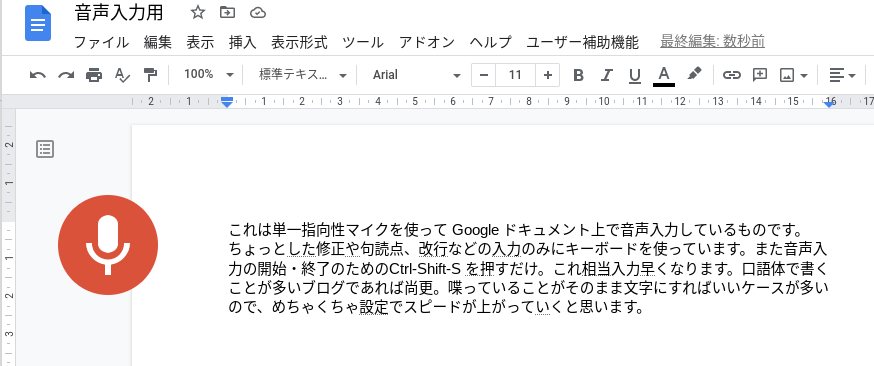
なかなか心地よく使えます。
上記サンプルに書いた通り、
- 大部分は音声入力で済ませる
- 句読点や改行の入力、誤認識や誤変換の修正、音声入力の開始終了のコントロールだけキーボードで行う
という役割分担にすることで、入力速度を大幅に向上できました。

OSを問わず使えますが、音声データがGoogleに送信されるため、機密情報を扱うケースでは留意ください
Chromebookの音声入力機能
Chromebookでは
- ユーザー補助機能の音声入力をオンにする
- 検索キー+Dを押すと音声入力を開始終了できる
という機能が、OSのデフォルト機能として提供されています。
これを使えばGoogle Document以外のどこでも音声入力が利用可能。
実際に試してみるととても快適。実際にこの記事、ほとんどこの方法で執筆しています。
若干の表記修正したり、勝手に挿入される半角スペースを消したり、ちょこちょこと細かい修正を入れてはいるものの、体感で90%ぐらいは音声入力で賄えています。

Windowsでも、Windows 11から日本語の音声入力機能(ディクテーション)に対応するそうです
共通しての注意点
口とマイクの距離が約50cm以上離れると、音声入力の精度が落ちはじめいます。
単一指向性マイクではあるものの、 遠くの音をピンポイントで拾う製品ではないため、これは致し方ないでしょう。
対策は、ゲインをあげること。ツマミが右向きになるくらいにすれば、マイクから60cm程度距離があっても綺麗に音声入力できます。
ただしそのぶん周囲の雑音やホワイトノイズも拾いやすくなるため、その設定のままWeb会議に突入しないよう、注意が必要です。
安定性:問題なし
マイクとしての動作は非常に安定していて、5日ほど使い続けても全く問題ありませんでした。
物理的な安定性という意味では、付属のマイクスタンド2歳の振っておけば倒れる様子は全くありません。
総じて、物理面でも機能面でも安定性は問題ないと評していいでしょう。
保証:標準で1年、製品登録で2年
公式サイトによると、FIFINE製品には
- 標準で1年
- 製品登録すると2年
の長期保証がついています。
対応品質はわかりませんが、レビュー依頼いただいた際の担当者さまとのやりとりを見る限り、日本語でしっかりサポートしてくれる印象を持ちました。
実際に使ってみた感想

仕事のWeb会議とPCへの音声入力で使ってみた感想です。
実況・配信・収録などで使ったわけではないので、ご留意ください。
良かったところ
- 声質のレベルが非常に高い
- 音声入力もしっかりできる
- 手が出しやすい値段帯である
当初の目的であったWeb会議の声質アップや音声入力による入力効率向上は達成できました。
特に声質は素晴らしく、録音専用デバイスなだけあって、今まで使ったどの(ワイヤレスイヤホンに付属する)マイクよりもクリアです。
個人的に、手を出しやすい値段帯にである点もアドバンテージだと感じます。
悪かったところ
- テレワーク環境下でのWeb会議だと物理制約が声質に影響する
- キーボードの打鍵音やマウスのクリック音をよく拾ってしまう
単一指向性マイクのため、声が聞こえやすいポジションが決まってしまうのが一番のデメリットです。
テレワーク環境下だと、Web会議中にデスク周辺を歩き回りながら考えたり、玄関先に荷物を受け取りに行きながら話を聞いたり、ずっとデスクに座ってるわけではないのが当たり前。
その意味での自由度が失われるのは、テレワーク慣れした人からすると受け入れ難い可能性があります。
キーボードの打鍵音やクリック音を拾いやすい点も、例えばWeb会議に出ながらチャットを返すことが多い人にとっては気になるポイントでしょう。
テレワーク下でも仕事中はデスクに座っている、Web会議中は内職しない、など牛刺している時と同じようなスタイルを貫ける人なら気にならないかもしれません。

自分の仕事スタイルをベースに考えると良いかと思います
こんな人におすすめ
まとめ:音声入力用途だけでも購入価値あり
総合評価:
音声入力専用デバイスとして、もっと早く入手しておけばよかったと思いました。
FIFINE K683Aは7,000円程度。これだけ音声入力で文字入力が高速化できるなら、7,000円なんてすぐに元が取れます。
仮に自分が時給1000円だとして、音声入力で7時間ぶんの時間短縮ができればいいんですから。やろうと思えば2週間以内で達成できます。
文字入力を高速化したい人には有無を言わさずおすすめですので、ぜひチェックしてみてください。
もちろん、Web会議の声質を改善したい人や音声収録に使いたい人もぜひどうぞ。
以上「FIFINE K683Aレビュー | PCでの音声入力やWeb会議の声質改善に。コスパ十分なUSBコンデンサマイク」でした。



コメント